この記事は、
Google Pixelのストレージ容量が
不足していると感じる方向けに、
ストレージを拡張する方法や、
128GBと256GBのモデル
どちらを選ぶべきかについて解説しています。
Google Pixelを使用していると、
高品質の写真や長時間のビデオを
頻繁に撮影することで、
128GBのストレージでは
すぐに空きがなくなってしまうことがあります。
しかし、このストレージ問題は、
クラウドサービスや
外部ストレージデバイスを
上手に活用することで解決可能です。
128GBのPixelでストレージが足りないと感じたらクラウドサービスを活用

128GBのGoogle Pixelを
使用中にストレージ不足を感じたら、
クラウドストレージサービスの
利用を検討しましょう。
クラウドストレージとは、
インターネットを介してデータを
遠隔地のサーバーに保存するサービスで、
デバイス内のストレージを節約しながら、
データを安全に保管できます。
無料の基本プランから
多くのストレージを提供する有料プランまで、
様々なオプションがあるため、
自分の使用状況に合わせて選択が可能です。
また、
USBドライブやSDカードといった
外部ストレージを利用することも、
大容量データの効果的な管理方法の一つです。
これにより、
本体のストレージを直接消費することなく、
スムーズにデータアクセスが可能になります。
この記事では、
128GBのストレージが
不足している場合の
具体的な解決策として、
おすすめの
クラウドストレージサービスと
外部ストレージの活用方法を
詳しく紹介します。
さらに、
128GBと256GBのモデルの選択に際して、
それぞれのメリットとデメリットを理解し、
どちらが自分に適しているかを
判断するための有用な情報を提供します。
無料で15GBを利用できるGoogle Driveの活用法
Google Driveは、
Googleが提供するクラウドストレージサービスで、
ユーザーに無料で15GBの保存スペースを提供しています。
このサービスを利用すれば、
写真、動画、ドキュメント、
メールといった多種多様なファイルを
簡単に保存・管理できます。
特に、
Google Pixelシリーズには
プリインストールされているため、
新規アカウントを作成するだけで、
すぐに利用開始することができます。
どのデバイスからでも
アクセス可能で、
ファイルの編集や共有も
スムーズに行えるため、
非常に便利です。
Google Driveは、
データの安全を重視しており、
すべてのデータは暗号化されて
安全に保管されます。
さらに、
2段階認証を設定することで、
セキュリティレベルを高めることができ、
安心して使用することが可能です。
これらの機能により、
無料でありながらも
高度なデータ管理が実現します。
Google Pixelユーザーにとって、
日常的なデータのバックアップに
Google Driveを利用することは
大いに推奨されます。
Google Oneで大容量ストレージを確保する方法
Google Oneは、Google Driveのプレミアムサービスで、
基本の無料プランを超える
多様なストレージオプションを提供しています。
このサービスを利用することで、
必要に応じて追加のストレージを
月額料金で簡単に増やすことができます。
プランのアップグレードは容易で、
必要なストレージに応じて
差額を支払うだけです。
また、
使用しているプランが不要になった場合、
ダウングレードしても
既存のデータには影響がありません。
2024年8月現在の料金体系では、
最も手頃なベーシックプランでも
100GBのストレージが
月額250円で提供されています。
更に大きな容量が必要な場合は、
200GBのスタンダードプランや
2TB、5TBのプレミアムプランも選択でき、
それぞれ月額380円、1300円、3250円で
利用可能です。
個人使用であれば
ベーシックまたはスタンダードプランで
十分な容量が確保できますが、
Google Pixelを使用して
高解像度の写真や動画、
重いアプリケーションを
多く利用する場合は、
より大きなプランを選ぶことが賢明です。
適切なプランを選ぶことで、
データ管理を効率的に行い、
ストレージの問題なく快適に
デバイスを使用することができます。
Dropboxの便利さとその使い心地
Dropboxは、
そのシンプルな操作性で知られ、
初心者から上級者まで
幅広いユーザーに愛用されている
クラウドストレージサービスです。
直感的に使える
ユーザーフレンドリーな
インターフェースが特徴で、
ファイルのアップロード、
共有、編集が簡単に行えます。
Google Oneと同じように、
Dropboxもユーザーのニーズに合わせた
様々なストレージプランを提供しており、
必要に応じて
最適なプランを選ぶことができます。
2024年8月現在のDropboxの
個人向けプランは以下の通りです:
- – ベーシックプラン:2GB(無料)
- – プラスプラン:1TB(月額1,500円)
- – ファミリープラン:2TB(月額2,000円)
Dropboxは、
Microsoft Officeとの
連携機能が充実しており、
Officeドキュメントの編集や
共有が非常にスムーズに行えます。
さらに、過去30日間の
ファイルバージョンを保存できるため、
うっかりデータを失った際にも
簡単に復元が可能です。
ファイル共有や
データのバックアップを
頻繁に行うユーザーには、
Dropboxが特に便利です。
SDカードリーダーを使って外部ストレージとして活用する方法
Google Pixelには
マイクロSDカードスロットがないため、
外部メモリとして
SDカードリーダーの利用が必要になります。
SDカードリーダーを使えば、
データを簡単に他のデバイスと共有でき、
オフライン環境でも
安全にデータを保管できます。
これは、
特にインターネットの接続が
不安定な場所や、
高いセキュリティが
求められる状況で非常に役立ちます。
以下、
SDカードリーダーを使用して
データを管理する具体的な手順です:
- Google PixelのUSB-CポートにSDカードリーダーを接続します。
- SDカードリーダーにSDカードを挿入します。
- 「ファイル」アプリを開いて、USBドライブや外部ストレージを検出します。
- ファイルをコピー、移動、または削除する操作を行います。
- デバイスからSDカードリーダーを安全に取り外すために、「安全に取り外し」オプションを選択します。
SDカードリーダーを利用することで、
Google Pixelをはじめとする
さまざまなデバイスで効果的かつ安全に
データ管理が可能になります。
クラウドストレージの利用に加えて、
物理的なデータ保管の選択肢として
SDカードリーダーの使用も
検討することを推奨します。
Google Pixelの128GBが不足するときの対策

Google Pixelの
128GBモデルを使っていると、
時間が経つにつれて、
不要なデータや
使わなくなったアプリが蓄積され、
すぐにストレージが
一杯になることがよくあります。
特に容量を大きく消費する
ゲームや動画撮影アプリを
頻繁に使用していると、
ストレージの不足を
強く感じることが増えます。
しかし、
不要なデータを定期的に削除することで、
限られた128GBでも
効率的に使用する方法があります。
このセクションでは、
Google Pixelでストレージを
最大限に活用するための
効率的な管理方法を紹介します。
定期的にデータを整理してストレージを管理する
Google Pixelを快適に使い続けるためには、
ストレージの管理が非常に重要です。
使わなくなったデータやアプリを
定期的に削除することが勧められます。
データが増えすぎると、
ストレージの大半を占めてしまいがちです。
最新のアプリやゲームは、
特に多くのストレージ容量を消費するため、
これらを定期的に見直し、
不要なものは
積極的に削除することが大切です。
これにより、
128GBのストレージでも、
本当に必要なデータやアプリのみを保持し、
効果的にスペースを活用することが可能です。
また、
データをオンラインストレージや
外部ストレージに移すことも、
ストレージを空ける良い方法です。
不要なファイルはこまめにチェックし、
不要なものを削除することで、
常にスムーズなデバイス性能を
維持することができます。
ファイル整理アプリ「Google Files」で手軽にストレージを最適化
Google Pixelには、
「Google Files」という
ファイル整理アプリが
標準で装備されており、
このアプリを活用することで、
不要なデータや
キャッシュを手軽に削除し、
ストレージ空間を効率的に
管理することができます。
Google Filesは非常に使いやすく、
ファイルのコピー、移動、削除が
直感的に操作できます。
また、
クリーンアップ機能を利用すれば、
溜まったキャッシュも一括で削除でき、
デバイスの動作も軽快になります。
定期的にこのアプリを使用して
デバイスを整理することで、
ストレージの容量を最大限に活用し、
Google Pixelを快適に
使用することが可能です。
このように、
Google Filesを積極的に使うことで、
限られたストレージでも
データを効率良く管理し、
快適な使用感を保つことができます。
適切なストレージサイズの選択:Google Pixelの128GBか256GBか

Google Pixelシリーズには、
128GBと256GBの
二つのストレージオプションがあります。
ユーザーがどのように
デバイスを使用するかによって、
どちらのモデルを選ぶべきか
が決まります。
特に高品質な写真やビデオを
頻繁に撮影するユーザーの場合、
適切なストレージ容量の選択は
非常に重要です。
日々の使用において
多くのデータを生成することが多い方は、
ストレージがすぐに
満杯になるかもしれませんので、
自分のデータ使用習慣をよく理解し、
最適なモデルを
選択することが推奨されます。
ここでは、
日常的な使用パターンに基づいて、
128GBモデルと256GBモデルの
どちらをお勧めするかを詳しく説明します。
日常的には少量のデータしか使用しない場合は128GBが最適
128GBのGoogle Pixelは、
日常的にそれほど多くのデータを
扱わない方に最適な選択です。
この容量であれば、
通常の写真撮影や動画視聴、
アプリの使用に十分対応でき、
データの保存に関して
特に問題はありません。
頻繁に大容量のファイルを
扱うわけではない場合、
128GBのストレージでも
十分快適に使用することが可能です。
また、
価格面でも128GBモデルは
比較的リーズナブルであり、
コストパフォーマンスに優れています。
もしストレージが
不足するようであれば、
クラウドサービスや
外部ストレージデバイスの利用で
簡単に対応することができます。
大量のデータを頻繁に扱わない限りは、
128GBモデルが賢明な選択と言えます。
頻繁に高画質の写真や動画を撮る場合は256GBを推奨
高解像度の写真や4K動画の撮影、
またはリソースを多く消費する
スマホゲームやアプリの使用が
日常的な方には、
256GBモデルが適しています。
Google Pixelの
高性能カメラを存分に活用し、
クリエイティブな作業を行うためには、
広いストレージスペースが必要です。
256GBならば、
高品質な写真やビデオはもちろん、
大容量のアプリケーションも
余裕を持って保存できます。
これにより
デバイスのパフォーマンスも
最大限に維持でき、
操作の遅延やストレージの不足に
悩むことが少なくなります。
特にプロの写真家や
ビデオクリエーター、
重いアプリを頻繁に
使用するユーザーにとって、
256GBモデルはストレージ管理の
心配から解放されるため、
最適な選択肢と言えるでしょう。
データを大量に扱うユーザーには、
256GBモデルが強く推奨されます。
ストレージ管理の最終ガイド
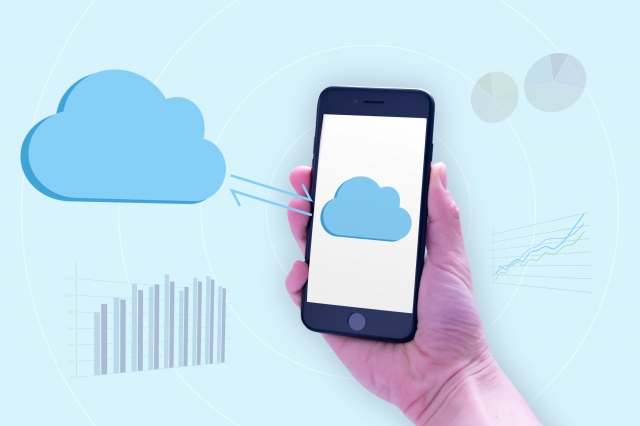
Google Pixelの128GBでは
不足を感じることがあれば、
クラウドサービスや
外部ストレージの活用で
容易に解決できます。
特に、
Google Driveを活用すれば、
無料で15GBのストレージを利用でき、
日々のデータ管理に役立ちます。
また、
Google Oneの有料プランでは、
100GBから最大5TBまでの
広いストレージを追加可能です。
Dropboxも、
基本的なストレージニーズに
応じた無料プランと、
さらに大きな容量が必要な場合に選べる
有料プランを提供しています。
Google Pixelシリーズは、
SDカードリーダーを通じての
外部ストレージ保存も
サポートしており、
データの移動や保存を
より柔軟に行えます。
定期的に不要なデータや
使用していないアプリを削除することで、
内部ストレージを効率的に管理し、
空き容量を確保できます。
ファイル管理アプリを使えば、
不要なデータやキャッシュを
簡単な操作でクリアし、
デバイスの性能を
向上させることができます。
128GBモデルは、
日常的に多くの写真や動画、
アプリを使用しないユーザーにとって
十分な容量を提供します。
しかし、
高品質な写真や動画、
アプリを頻繁に使用する場合には、
256GBモデルが推奨されます。
さいごに
このように、
Google Pixelのストレージ問題は
クラウドストレージの活用、
外部デバイスの使用、
不要なデータの整理を通じて
効果的に管理が可能です。
日々の使用状況に応じて、
適切なストレージオプションを選択し、
快適なモバイルライフを送りましょう。


